Telegram je známy súkromím, ktoré ponúka svojim používateľom. Toto zabezpečenie je také dobré, že sa môže stať prekážkou pre používateľov, ktorí omylom odstránili niekoľko svojich správ a potrebujú ich získať späť.

Aj keď neexistuje žiadna funkcia v aplikácii na obnovenie odstránených správ kvôli ich najvyšším bezpečnostným opatreniam, ešte sa nevzdávajte nádeje. Môžu existovať aj iné spôsoby, ako naposledy zobraziť svoje správy. Čítajte ďalej, keď prechádzame každým krokom k získaniu vašich raz stratených správ telegramu.
Kroky na získanie odstránených správ v telegrame
Ak chcete načítať odstránené správy na telegrame, existuje niekoľko spôsobov. Jedným zo super efektívnych prístupov je export vašich údajov pomocou verzie Telegram Desktop. Tu je podrobný návod, ako obnoviť odstránené správy telegramu exportovaním údajov.
ako editovať vlastnosti sims 4
Export údajov na obnovenie odstránených správ v telegrame
Hoci nájdenie odstránených správ v telegrame môže byť náročné, existuje spôsob, ako to urobiť.
- Stiahnite si desktopová verzia telegramu do vášho počítača.
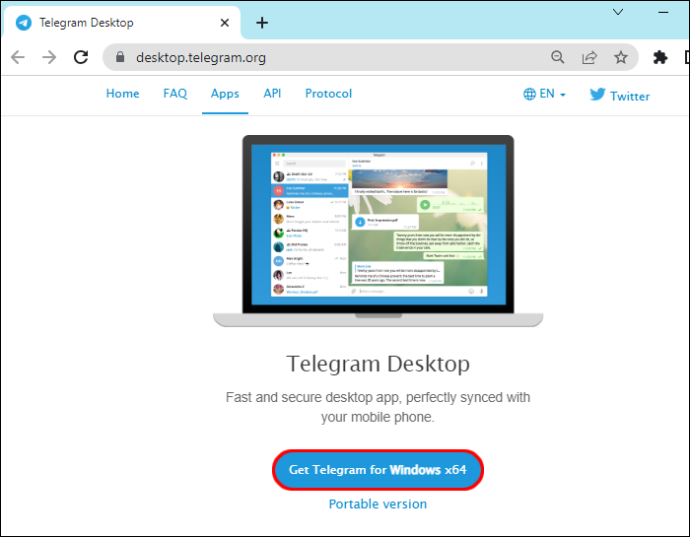
- Prihláste sa do svojho účtu.
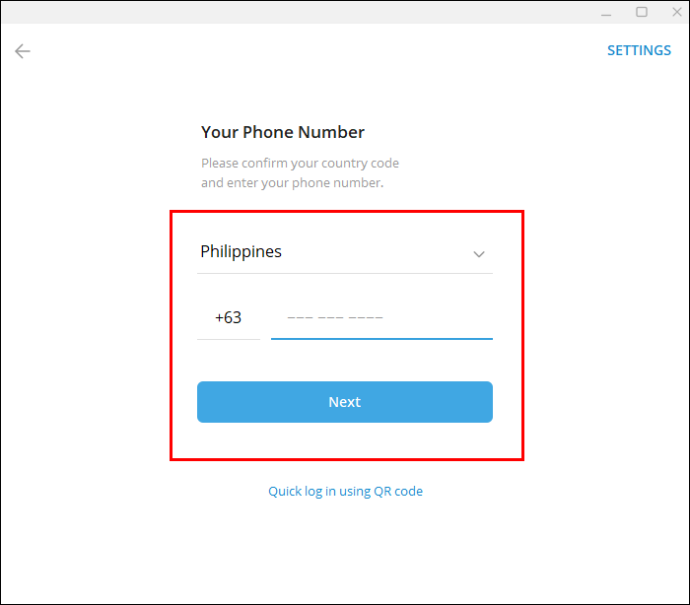
- Klepnite na tri riadky v ľavom hornom rohu obrazovky.
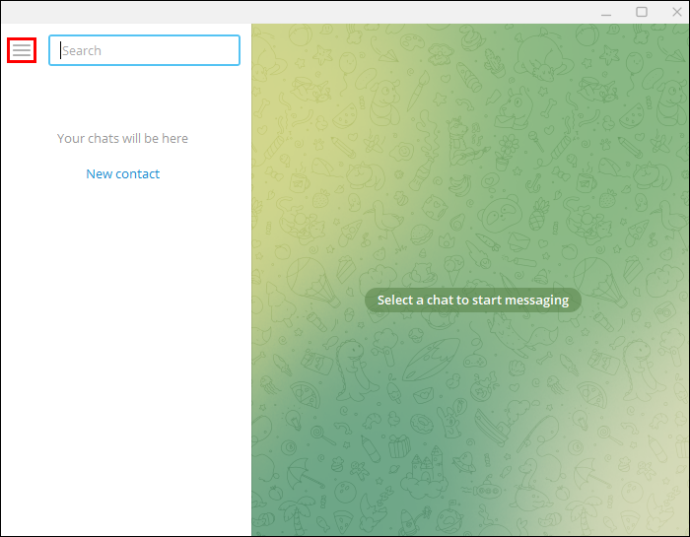
- Kliknite na „Nastavenia“.
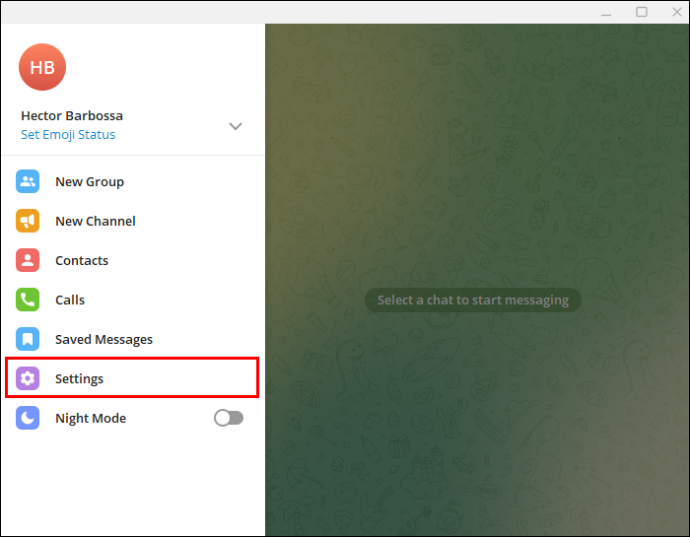
- Klepnutím na rozšírené možnosti získate ďalšie nastavenia.
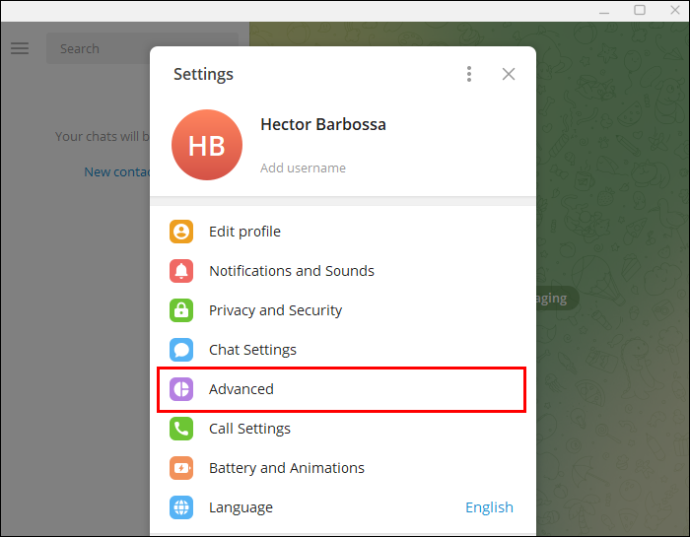
- Nájdite a vyberte položku „Exportovať telegramové údaje“.
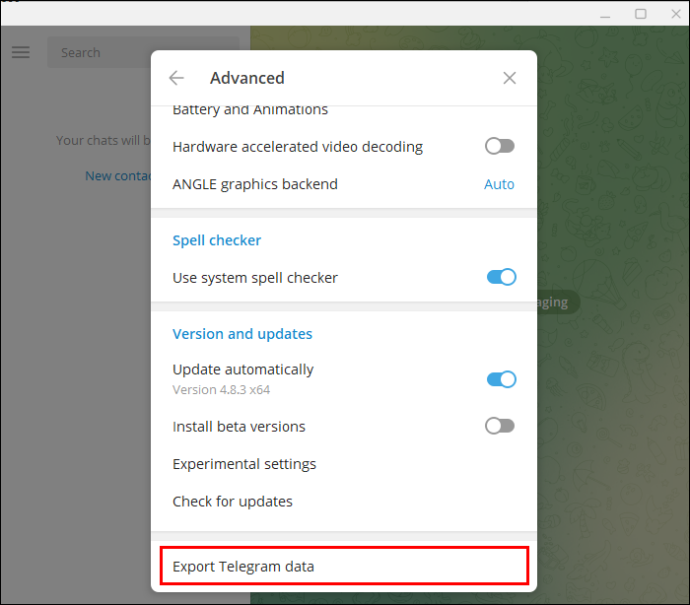
- Vyberte kategóriu odstránených rozhovorov alebo správ, ktoré chcete obnoviť (napr. Osobný rozhovor, Chaty robotov, Súkromná skupina).
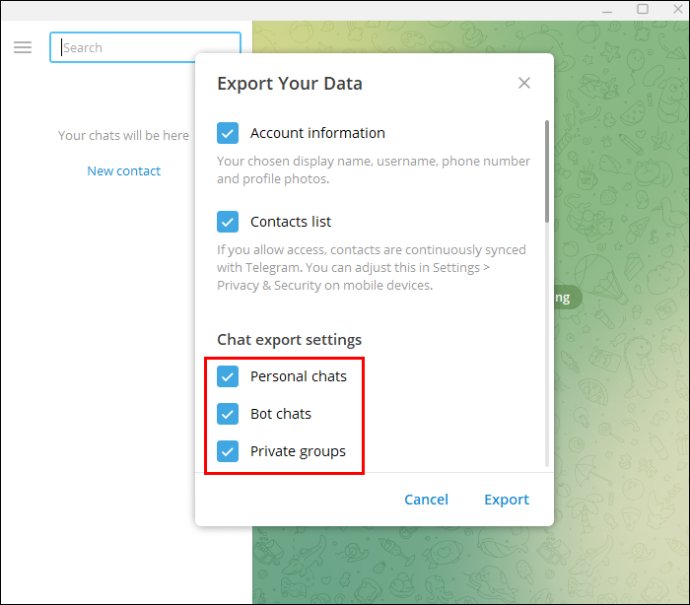
- Ďalej kliknite na „Exportovať“.
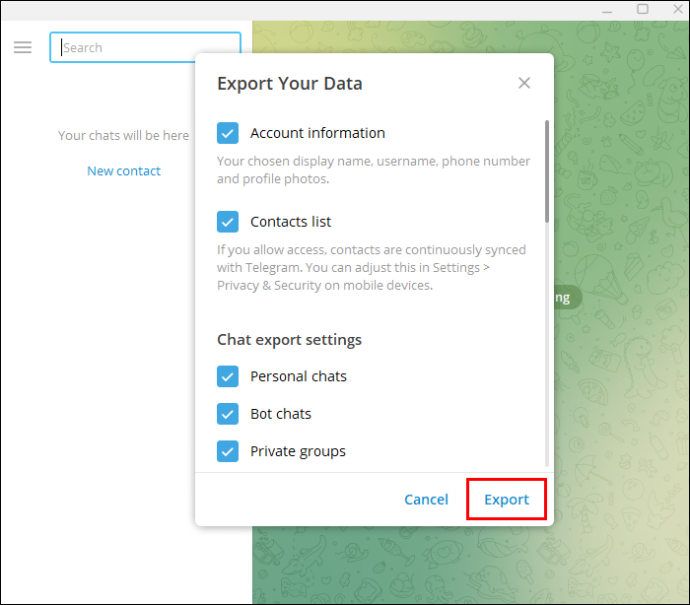
Gratulujem! Teraz by ste mali mať prístup k všetkým odstráneným správam, ktoré budú zoradené do určených priečinkov chatu. Nabudúce sa uistite, že chcete správu skutočne odstrániť, aby ste sa nemuseli trápiť s jej obnovením, ak si to rozmyslíte.
Pochopenie odstránených správ v telegrame
Telegram je trochu jedinečný v tom, ako spracováva správu po stlačení tlačidla „Odstrániť“. Mali by ste vidieť, že okamžite zmizne z vašej histórie rozhovorov, ale to neznamená, že je navždy preč.
Na rozdiel od iných aplikácií na odosielanie správ, ktoré tieto správy okamžite vymazávajú zo svojich serverov, Telegram ich označí ako odstránené a uchováva ich v úložisku. To znamená, že zatiaľ sú ukryté na prísne tajnom telegramovom serveri. Aj keď tam nezostanú navždy, máte vzácnu príležitosť získať svoje správy späť.
Obmedzenia exportovania údajov
Takmer každý by mal byť schopný obnoviť svoje odstránené texty exportovaním svojich údajov, ale nejde o univerzálnu opravu. Ak napríklad obe strany v rozhovore odstránili text, telegram ho nebude môcť obnoviť. Tieto správy sú mimo databázy a skutočne navždy zmizli.
Budete tiež musieť nájsť iný spôsob, ako sa posunúť vpred v skupinových rozhovoroch, kde môžu obsah chatu odstrániť iba správcovia. V tomto prípade najlepšie urobíte, ak sa spojíte so správcami skupiny a zistite, či sú ochotní prejsť za vás vyššie uvedenými krokmi.
Alternatívne spôsoby zobrazenia odstránených správ
Ak nemáte k dispozícii pracovnú plochu, na ktorú by ste si mohli stiahnuť telegram, môžete vyskúšať niekoľko riešení, ktoré nie sú súčasťou balenia.
- Skúste preskúmať aplikácie tretích strán. Niektoré spoločnosti vytvorili programy, ktoré dokážu obnoviť vymazané telegramové rozhovory. Možno budete musieť prejsť mimo ekosystém Telegramu, takže sa uistite, že dôverujete aplikáciám, ktoré si na tento účel stiahnete.
- Oslovte priateľa, ktorému ste posielali správy. Stále by mali mať prístup k vymazaným textom. Pokiaľ majú počítač, môžu použiť metódu exportu údajov, aby dostali vaše správy späť a poslali vám ich.
- Vopred si zálohujte správy. Existuje niekoľko aplikácií, ktoré automaticky zálohujú vaše správy, takže ich budete môcť vždy zachrániť. Aj keď vymažete texty z telegramu, ich kópie zostanú dostupné v rámci aplikácie.
Tieto opravy nie sú dokonalé: ak ste svoje správy ešte nezálohovali, nemá zmysel to teraz robiť. Vyskúšajte každý z nich a možno budete mať šancu znova vidieť svoje texty.
Obnovenie odstráneného telegramového účtu
Možno ste zašli ešte ďalej, než len pri odstraňovaní správ a vymazali ste si celý účet. Ak máte iné myšlienky alebo vám chýbajú priatelia z Telegramu, ešte nie je neskoro. Vďaka týmto krokom bude váš účet čoskoro znova spustený.
- Otvorte si google vo svojom prehliadači.
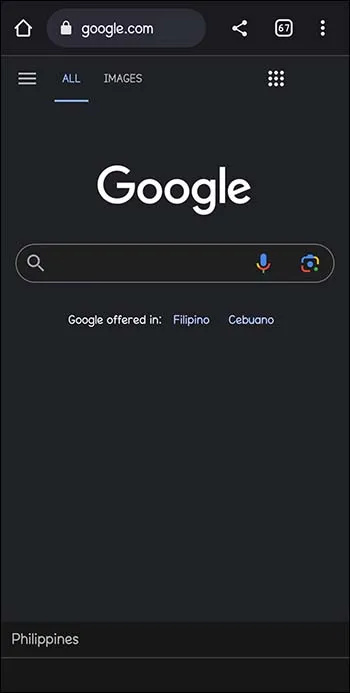
- Vyhľadajte podporu telegramov a otvorte oficiálnu webovú stránku.
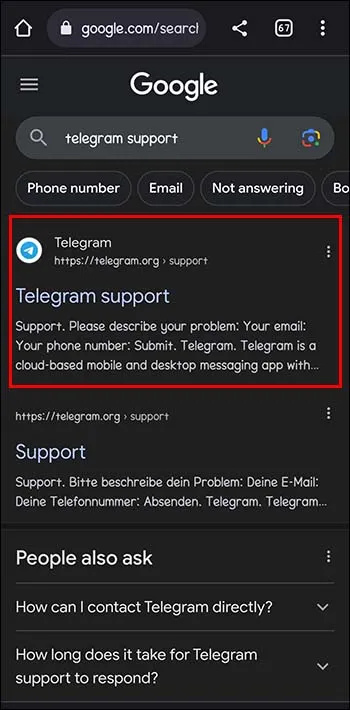
- Napíšte žiadosť o obnovenie účtu.
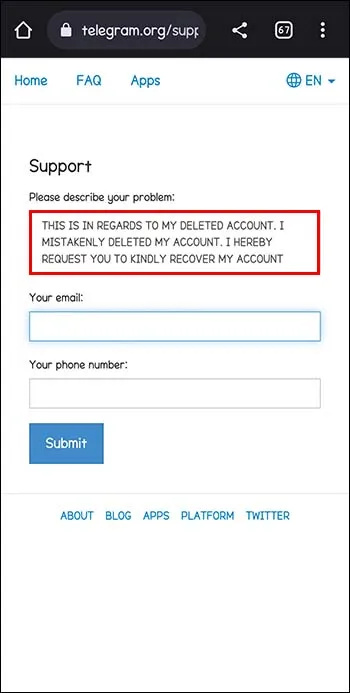
- Zadajte svoju e-mailovú adresu a telefónne číslo, na ktorom bol účet zaregistrovaný, a klepnite na „Odoslať“.
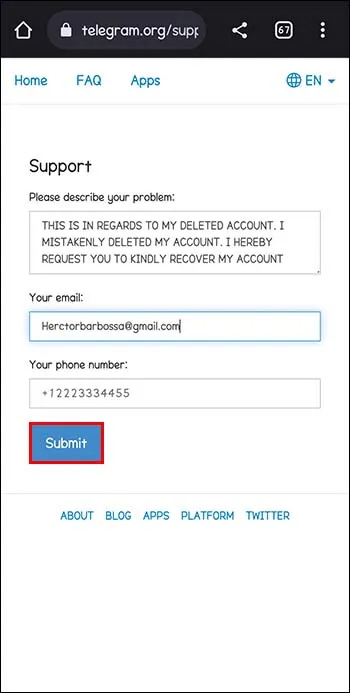
- Po vykonaní nasledujúcich krokov budete musieť počkať, kým vás skupina podpory bude kontaktovať s odpoveďou na vašu žiadosť.
To je všetko, čo potrebujete na zálohovanie vášho telegramového účtu. Budete mať všetky údaje a kontakty, ktoré ste mali predtým.
ako pridať do svojho príbehu na instagrame
Ochrana vášho telegramového účtu
Načítanie odstránených správ nie je jednoduché, pretože súkromie a bezpečnosť používateľa sú takou prioritou telegramu. Je tak silne šifrovaný, že ani samotní zamestnanci Telegramu nemôžu vidieť správy, ktoré ste poslali. Toto je všetko pre bezpečnosť vášho účtu, ale aj tak by ste mali mať možnosť obnoviť odstránené správy.
Stiahnite si počítačovú verziu telegramu a skúste exportovať údaje do počítača. Ak to nefunguje alebo môžete používať telegram iba na svojom telefóne, najmite priateľa, aby vám pomohol.
Už nikdy nestratíte svoje telegramové správy
Povaha telegramu podobná pevnosti môže byť nevýhodou, ak potrebujete obnoviť odstránené texty. Vždy si vopred zálohujte svoje texty, takže nehrozí, že stratíte vymazané správy navždy. A nakoniec sa uistite, že ste nevymazali žiadne správy, ktoré by ste mohli v budúcnosti potrebovať.
Telegram je dostatočne bezpečný, aby ste mohli dôverovať jeho serverom pri ochrane vašich textov. Museli ste niekedy dostať svoje odstránené správy späť? Ak áno, boli ste úspešní? Dajte nám vedieť v sekcii komentárov nižšie.









